分享Win10Edge浏览器中朗读怎么调节音量
|
Edge浏览器是我们常用的浏览器之一,Edge浏览器既方便又实用还内置了朗读功能。win10中使用edge浏览器朗读了网页,想要调节朗读声音的大小,该怎么调节呢?下面就跟着小编一起看看详细的教程。 操作步骤: 1、在Windows10系统中,使用edge浏览器打开想要朗读的网页,然后点击右上角的“设置及更多”按钮。 2、在打开的下拉菜单中点击“大声朗读”菜单项。 3、这时edge浏览器就会自动打开大声朗读的插件,同时自动朗读网页,读的内容会以黄色标注出来,同时我们还可以点击暂停或播放按钮来停止或是继续播放内容。 4、我们也可以修改朗读的声音与语速,只需要点击朗读工具条最右侧的语音设置按钮。 5、在打开的下拉菜单中可以通过拖动滑块设置语音。 6、如果想要修改语音的话,可以点击语音下拉菜单。 7、然后在弹出的菜单中选择其中一个菜单项就可以了。 8、除了通过主菜单打开大声朗读功能外,我们也可以右键点击网页,然后在弹出菜单中点击“大声朗读”菜单项来启用大声朗读功能。 |
- 上一篇
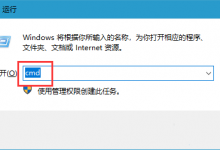
小编分享Win10不能复制文件出现错误代码0x80070522怎么办
使用电脑的时候总会遇到各种问题,有用户在执行新建、复制、粘贴C盘文件操作的时候出现了错误,文件无法执行操作,系统给出了错误代码0x80070522,并提示客户端没有所需特权。下面小小编就来给大家解决一下这个问题。打开运行,cmd命令,确定或回车,打开命令提示符窗口;2、在命令提示符窗口中,输入:/setintegritylevelM命令,并回车执行命令,接下来耐心等待1分钟左右,
- 下一篇
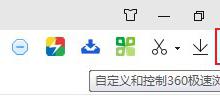
教你360极速浏览器如何提高下载速度
360极速浏览器是一款非常好用且便捷的浏览器,有很多的小伙伴都在使用它,但最近有一些小伙伴反应用360极速浏览器下载文件的时候比较慢,那么应该如何提升下载速度呢?下面就和小编一起来看看有什么好的方法吧。360极速浏览器提高下载速度的方法1、首先打开360极速浏览器,在浏览器右上角点击由三条横线组成的
